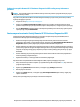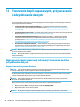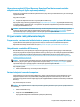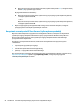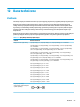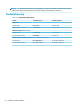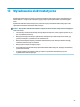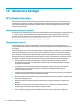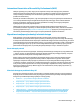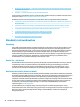User manual
Używanie narzędzia HP Cloud Recovery Download Tool do tworzenia nośnika
odzyskiwania danych (tylko wybrane produkty)
Można użyć narzędzia HP Cloud Recovery Download Tool, aby utworzyć nośnik HP Recovery na rozruchowym
napędzie ash USB.
Aby pobrać narzędzie:
▲ Przejdź do sklepu Microsoft Store i wyszukaj HP Cloud Recovery.
Aby uzyskać więcej informacji, przejdź do witryny http://www.hp.com/support, wyszukaj HP Cloud Recovery,
a następnie wybierz „Komputery HP -- Korzystanie z narzędzia do odzyskiwania systemu HP Cloud Recovery
Tool (w systemie Windows 10, 7)”.
UWAGA: Jeśli nie możesz samodzielnie utworzyć nośnika odzyskiwania danych, skontaktuj się z pomocą
techniczną, aby otrzymać dyski do odzyskiwania. Przejdź na stronę http://www.hp.com/support, wybierz
odpowiedni kraj/region i postępuj zgodnie z instrukcjami wyświetlanymi na ekranie.
Przywracanie i odzyskiwanie danych
Przywracanie, resetowanie i odświeżanie za pomocą narzędzi systemu Windows
System Windows oferuje kilka opcji przywracania danych, resetowania oraz odświeżania komputera.
Odpowiednie instrukcje można znaleźć w części Używanie narzędzi systemu Windows na stronie 50.
Odzyskiwanie z nośników HP Recovery
Nośnik HP Recovery może posłużyć do odzyskania oryginalnego systemu operacyjnego i zainstalowanych
fabrycznie programów. W wybranych produktach można go utworzyć na rozruchowym napędzie ash USB za
pomocą narzędzia HP Cloud Recovery Download Tool. Odpowiednie instrukcje można znaleźć w części
Używanie narzędzia HP Cloud Recovery Download Tool do tworzenia nośnika odzyskiwania danych (tylko
wybrane produkty) na stronie 51.
UWAGA: Jeśli nie możesz samodzielnie utworzyć nośnika odzyskiwania danych, skontaktuj się z pomocą
techniczną, aby otrzymać dyski do odzyskiwania. Przejdź na stronę http://www.hp.com/support, wybierz
odpowiedni kraj/region i postępuj zgodnie z instrukcjami wyświetlanymi na ekranie.
Aby odzyskać system:
▲ Włóż nośnik HP Recovery i uruchom ponownie komputer.
Zmiana kolejności rozruchu komputera
Jeżeli komputer nie uruchomi nośnika HP Recovery, należy zmienić kolejność rozruchu komputera. Jest to
kolejność urządzeń na liście w systemie BIOS, według której komputer szuka informacji o rozruchu. Na
pierwszej pozycji można ustawić napęd optyczny lub napęd ash USB w zależności od lokalizacji nośnika HP
Recovery.
Aby zmienić kolejność rozruchu:
WAŻNE: W przypadku tabletu z odłączaną klawiaturą przed wykonaniem tych czynności podłącz tablet do
klawiatury.
1. Włóż nośnik HP Recovery.
2. Wejdź do menu uruchamiania systemu.
W przypadku komputerów lub tabletów z podłączoną klawiaturą:
Przywracanie i odzyskiwanie danych 51